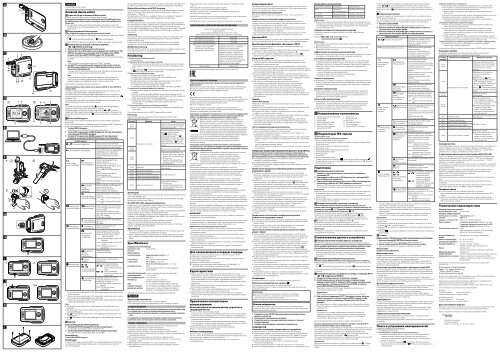Sony RM-LVR1 - RM-LVR1 Consignes d’utilisation Russe
Sony RM-LVR1 - RM-LVR1 Consignes d’utilisation Russe
Sony RM-LVR1 - RM-LVR1 Consignes d’utilisation Russe
You also want an ePaper? Increase the reach of your titles
YUMPU automatically turns print PDFs into web optimized ePapers that Google loves.
(Fortsättning från andra sidan)<br />
Använda denna enhet<br />
Innan du slår på strömmen till denna enhet<br />
Se till att luckan till multiterminalen på denna enhet är stängd.<br />
Stäng luckan till multiterminalen ordentligt tills du hör glidlåset på luckan<br />
på multiterminalen klicka på plats och det gula märket under glidlåset inte<br />
längre syns.<br />
ˎOm något främmande material såsom sand kommer på insidan av luckan till<br />
ˎ multiterminalen, kan tätningspackningen repas, vilket leder till att vatten tränger in<br />
i denna enhet.<br />
Slå på strömmen till denna enhet<br />
Tryck på ON/OFF-knappen (ström) då denna enhet är laddad.<br />
ˎNär du slår på denna enhet för första gången, visas skärmen för inställning av datum<br />
ˎ och tid.<br />
Se ” Clock Setting (Klockinställning)” i ” Ändra inställningarna.”<br />
Tryck på ON/OFF-knappen (ström) igen för att stänga av strömmen till denna enhet.<br />
Ansluta denna enhet och en kamera med Wi-Fi<br />
( : SINGLE-anslutning)<br />
1 Slå på strömmen till denna enhet och kameran.<br />
2 Skärmen för val av Wi-Fi-enhet visas på denna enhets LCD-skärm. Välj<br />
SSID för den kamera du vill ansluta med UP-knappen eller DOWNknappen<br />
och tryck på REC/ENTER-knappen för att bekräfta.<br />
Vi hänvisar till bruksanvisningen som medföljde kameran för närmare information<br />
om SSID.<br />
Obs!<br />
SSID för kameran visas på denna enhet med ”Direct-” borttaget.<br />
3 Om [ACPT?] visas på skärmen för kameran du vill ansluta, tryck på<br />
ENTER-knappen på kameran för att tillåta direktanslutning. (endast<br />
Action Cam (Actionkamera))<br />
Visningen på LCD-skärmen på denna enhet växlar till displayen för direktvisning<br />
och REC/Wi-Fi-lampan på denna enhet börjar lysa blått.<br />
Obs!<br />
Beroende på kameran skiljer sig den visade indikatorn och den knapp man<br />
ska trycka på för att tillåta direktanslutning. Vi hänvisar till snabbguiden och<br />
bruksanvisningen som medföljde kameran för närmare information.<br />
Denna enhet är nu ansluten till kameran med Wi-Fi.<br />
Under anslutning av denna enhet och en kamera med Wi-Fi, lyser REC/Wi-Filampan<br />
i blått.<br />
Du behöver inte göra steg 2 och 3 vid anslutning till samma kamera från och med<br />
nästa gång. Denna enhet ansluter automatiskt till kameran.<br />
När denna enhet ansluts till en <strong>Sony</strong> digital stillbildskamera QX-seriemodell eller<br />
annan kompatibel kamera, ställs exponeringsläget på kameran automatiskt in på ”<br />
Intelligent Auto”.<br />
När denna enhet ansluts till en <strong>Sony</strong> digital stillbildskamera QX-seriemodell, visas<br />
datuminställningen för denna enhet också i kameran.<br />
Obs!<br />
När strömmen till denna enhet slås på eller<br />
Airplane Mode (Flygplansläge)<br />
kopplas ur, ansluter denna enhet automatiskt till kameran.<br />
Om anslutningen bryts på grund av omgivningen eller att<br />
Disconnect<br />
(Koppla från) väljs i menyn, ansluter denna enhet inte automatiskt till kameran. Om<br />
du vill ansluta den, utför steg 2 och 3 i ” Ansluta denna enhet och en kamera med<br />
Wi-Fi”.<br />
Ändra inställningarna<br />
Du kan ändra denna enhets inställningar genom att trycka på MENU-knappen på<br />
denna enhet.<br />
Du kan också ändra kamerans inställningar genom att trycka på MENU-knappen på<br />
denna enhet medan den är ansluten till en kamera med Wi-Fi.<br />
1 Tryck på MENU-knappen.<br />
Inställningsposterna visas på LCD-skärmen på denna enhet.<br />
2 Tryck på UP-knappen eller DOWN-knappen för att välja önskad post,<br />
tryck sedan på REC/ENTER-knappen.<br />
3 Tryck på UP-knappen eller DOWN-knappen för att välja önskad<br />
inställning, tryck sedan på REC/ENTER-knappen för att bekräfta.<br />
Inställningspost<br />
Disconnect (Koppla från)<br />
Koppla från kameran från Wi-Fi.<br />
LCD-skärmen på denna enhet återgår<br />
till skärmen för val av Wi-Fi-enhet.<br />
Shooting Mode (Tagningsläge)<br />
Växla mellan kamerans tagningslägen.<br />
Inställningar som visas på LCDskärmen<br />
på denna enhet skiljer<br />
sig beroende på kameran som är<br />
ansluten.<br />
Camera Settings<br />
(kamerainställningar)*<br />
Recording mode<br />
(inspelningsläge)**<br />
Ändra inspelningsläget för den<br />
anslutna kameran.<br />
När den anslutna kameran är<br />
inställd på filminspelning, är denna<br />
inställning tillgänglig.<br />
Tryck på REC/ENTER-knappen en<br />
gång:<br />
Ikonen för kamerans aktuella<br />
inspelningsläge visas.<br />
Tryck på REC/ENTER-knappen två<br />
gånger:<br />
Skärmen för val av inspelningsläge<br />
visas.<br />
SteadyShot<br />
Setting<br />
(SteadyShotinställning)<br />
Ändra SteadyShot-inställningen för<br />
den anslutna kameran.<br />
ON: Använder SteadyShot.<br />
OFF: Använder inte SteadyShot.<br />
Field Angle Setting<br />
(fältvinkelinställning)<br />
Ändra fältvinkeln för den anslutna<br />
kameran.<br />
120°: Spelar in med en fältvinkel på<br />
120°<br />
170°: Spelar in med en fältvinkel på<br />
170°<br />
Display Settings<br />
(Displayinställningar)<br />
Display Rotate<br />
(Displayvridning)<br />
Ändra riktningen för LCD-skärmen<br />
och UP-knappen/DOWN-knappen<br />
på denna enhet.<br />
Använd denna inställning när du<br />
sätter fast bältet på högra armen etc.<br />
ON: 180° vridning<br />
OFF: Ingen vridning<br />
Panel Brightness<br />
(Panelens ljusstyrka)<br />
Ställ in ljusstyrkan för LCD-skärmen.<br />
HI: Ljus<br />
LO: Mörk<br />
Main Settings<br />
(Huvudinställningar)<br />
Clock Setting<br />
(Klockinställning)<br />
Ställ in år/månad/datum/tid.<br />
Välj datumformat.<br />
Auto Power Off<br />
(Automatisk<br />
avstängning)<br />
Ange tidslängen tills denna enhet<br />
växlar till Automatisk avstängning.<br />
30min: Strömmen stängs av efter<br />
cirka 30 minuter.<br />
5min: Strömmen stängs av efter cirka<br />
5 minuter.<br />
1min: Strömmen stängs av efter cirka<br />
1 minut.<br />
OFF: Strömmen stängs inte av<br />
automatiskt.<br />
Resetting the<br />
Settings<br />
(Återställa<br />
inställningarna)<br />
Återställ nätverkets<br />
standardinställningar.<br />
Version<br />
(Version)<br />
Visa versionen av denna enhets<br />
programvara.<br />
Network Settings<br />
(nätverksinställningar)<br />
Connection Setting<br />
(anslutningsinställning)***<br />
Ändra anslutningsinställningen.<br />
: SINGLE-anslutning<br />
Styr en kamera med denna<br />
enhet.<br />
: MULTI-anslutning<br />
Styr fler än en kamera med<br />
denna enhet.<br />
Airplane Mode<br />
(Flygplansläge)<br />
Tillfälligt inaktivera alla Wi-Firelaterade<br />
funktioner när du går<br />
ombord på ett flygplan etc.<br />
ON: Välj detta när du är ombord ett<br />
flygplan.<br />
OFF: Välj detta för normal<br />
användning.<br />
* Ikonen som visas på denna enhets LCD-skärm skiljer sig beroende på läget på den<br />
anslutna kameran.<br />
** Ikonen som visas på denna enhets LCD-skärm skiljer sig beroende på den anslutna<br />
kameran eller dess inspelningsläge under anslutning.<br />
*** Ikonen som visas på denna enhets LCD-skärm skiljer sig beroende på den aktuella<br />
anslutningsinställningen för denna enhet.<br />
Obs!<br />
ˎBeroende på kameran kanske vissa inställningsposter och inställningar inte är<br />
ˎ kompatibla.<br />
ˎNär denna enhet inte är ansluten till kameran med Wi-Fi, går det inte att ändra<br />
ˎ kamerainställningarna.<br />
ˎVälj<br />
ˎ för att återgå från skärmen för val av inställningsval till skärmen för val av<br />
inställningspost.<br />
ˎVälj<br />
ˎ för att aktivera den valda inställningsposten eller inställningen i skärmen<br />
för val.<br />
Tagning<br />
Filminspelning/intervallfotografering<br />
1 Tryck på REC/ENTER-knappen för att starta inspelningen.<br />
Den blåa REC/Wi-Fi-lampan ändras från blått till rött.<br />
2 Tryck på REC/ENTER-knappen igen för att stoppa inspelningen.<br />
Den röda REC/Wi-Fi-lampan ändras från rött till blått.<br />
Fotografering<br />
Tryck på REC/ENTER-knappen.<br />
Klockdisplay<br />
Tryck på DISP-knappen på denna enhet för att visa klockdisplayen på LCD-skärmen<br />
när displayen för direktvisning är framme på LCD-skärmen på denna enhet eller<br />
under filminspelning.<br />
Tryck på DISP-knappen igen för att ställa LCD-skärmen i OFF-läge. I OFF-läge, tryck<br />
på DISP-knappen igen för att återställa LCD-skärmen till display för direktvisning.<br />
Ändra skärmvisningen med DISP-knappen<br />
När denna enhet är ansluten till en kamera, kan du ändra skärmvisningen för denna<br />
enhets LCD-skärm i följande ordning: Display för direktvisning Ikon av <br />
Klockdisplay Skärm av<br />
När denna enhets LCD-skärm är inställd på ”Skärm av”, återställer du ”Display för<br />
direktvisning” genom att trycka på DISP-knappen på denna enhet igen.<br />
Knapplåsfunktion<br />
När denna enhet är ansluten till en kamera, ställ denna enhet i knapplåsstatus genom<br />
att trycka på MENU-knappen på denna enhet i 2 sekunder eller mer. Detta förhindrar<br />
att du oavsiktligt trycker på den här enhetens knappar när du bär den med dig.<br />
För att koppla ur knapplåsläget, tryck på MENU-knappen på denna enhet i 2 sekunder<br />
eller mer, eller tryck på ON/OFF-knappen (ström) för att stänga av strömmen till<br />
denna enhet.<br />
Zoomning<br />
När display för direktvisning är framtagen på denna enhets LCD-skärm eller under<br />
filminspelning, kan du styra kamerazoomen genom att trycka på UP/DOWNknappen<br />
på denna enhet.<br />
Zoomfunktionen är endast tillgänglig med kompatibla kameror. För närmare<br />
information, se kamerans bruksanvisning och information om kompatibilitet.<br />
Multikamera-styrning<br />
När HDR-AS100V används, kan du styra högst 5 kameror samtidigt med denna enhet.<br />
For närmare information, se handboken installerad i denna enhet.<br />
Felsökning<br />
ÿÿDet går inte att slå på denna enhet.<br />
Ladda batteriet.<br />
ÿÿStrömmen till denna enhet stängs av plötsligt.<br />
Om du inte använder denna enhet under en viss tidsperiod medan strömmen<br />
är på, stängs den av automatiskt för att spara på batteriet. Slå på denna enhet<br />
igen.<br />
Om inställningen<br />
Auto Power Off (Automatisk avstängning) är satt till<br />
[ OFF], slås inte strömmen av automatiskt.<br />
ÿÿDet går inte att ladda denna enhet.<br />
Stäng av denna enhet och anslut den med USB.<br />
Koppla från och anslut sedan mikro-USB-kabeln (medföljer) igen.<br />
Använd mikro-USB-kabeln (medföljer).<br />
Ladda denna enhet i ett omgivningstemperaturområde av 10 °C till 30 °C.<br />
Slå på strömmen till datorn och anslut sedan denna enhet.<br />
Återställ datorn från strömsparläge eller viloläge.<br />
Anslut denna enhet direkt till datorn med mikro-USB-kabeln (medföljer).<br />
ÿÿIndikatorn för återstående laddning är inkorrekt.<br />
Denna fenomen uppstår när du använder denna enhet på en mycket varm eller<br />
kall plats.<br />
Det finns en avvikelse mellan indikatorn för återstående laddning och den<br />
faktiska återstående batteriladdningen. Ladda ur denna enhet helt en gång, och<br />
ladda sedan upp den till den korrekta indikeringen.<br />
Ladda denna enhet helt igen. Om problemet kvarstår, är batteriet förbrukat.<br />
Kontakta din <strong>Sony</strong>-återförsäljare eller närmsta auktoriserade <strong>Sony</strong>serviceverkstad.<br />
ÿÿDenna enhet kan inte anslutas till kameran med Wi-Fi.<br />
Besök <strong>Sony</strong>-webbplatsen för att kontrollera om kameran är kompatibel med<br />
denna enhet.<br />
Om problemet kvarstår, tryck på RESET-knappen på denna enhet.<br />
Felvisning<br />
Följande felnummer kan visas på LCD-skärmen på denna enhet för att ge<br />
felinformation om en funktion.<br />
Felnummer Symptom Orsak<br />
01-01<br />
02-02<br />
Det gick inte att ansluta<br />
Det kan vara signalöverbelastning.<br />
Eller så är denna enhet för långt<br />
ifrån åtkomstpunkten.<br />
01-02<br />
Enhetsinformationen skiljer sig<br />
från den faktiska enheten.<br />
Välj<br />
Main Settings<br />
(Huvudinställningar) <br />
Resetting the Settings (Återställa<br />
inställningarna) och exekvera det.<br />
Följ sedan stegen i ” Ansluta<br />
denna enhet och en kamera med<br />
Wi-Fi”.<br />
01-03<br />
01-04<br />
Kameran är inte kompatibel.<br />
03-01<br />
03-02<br />
ˎKameran identifieras inte. Du<br />
ˎ behöver utföra någon åtgärd på<br />
kameran för att kunna ansluta.<br />
ˎDet kan vara<br />
ˎ signalöverbelastning. Eller så<br />
är denna enhet för långt ifrån<br />
åtkomstpunkten.<br />
02-01 Kamerafel<br />
Bekräfta åtkomst till kameran eller<br />
minneskortet.<br />
04-03 Det går inte att ställa in<br />
Kontrollera kameran.<br />
05-01 Det går inte att ta foton<br />
05-02 Det går inte att starta inspelning<br />
05-03 Det går inte att stoppa inspelning<br />
04-04 Inget svar från kameran<br />
ˎKontrollera kameran.<br />
ˎ Det kan vara<br />
ˎ<br />
ˎ signalöverbelastning. Eller så<br />
är denna enhet för långt ifrån<br />
åtkomstpunkten.<br />
Självdiagnos<br />
Om en indikering som börjar med ett bokstavstecken visas på LCD-skärmen på denna<br />
enhet, körs självdiagnosen.<br />
Denna enhet kanske behöver repareras. Kontakta din <strong>Sony</strong>-återförsäljare och uppge<br />
alla nummer som börjar med E eller C.<br />
Om GNU GPL/LGPL-anpassad programvara<br />
Programvaran som är tillgänglig för följande allmänna GNU-licenser (hädanefter<br />
gemensamt kallade ”GPL”) eller ej allmänna GNU-licenser (hädanefter gemensamt<br />
kallade ”LGPL”) är inkluderade i denna enhet.<br />
Detta informerar om rätten att ha tillgång till, modifiera och återdistribuera källkoden<br />
för dessa program under villkoren i medföljande GPL/LGPL.<br />
Källkoden finns tillgänglig på Internet. Du kan ladda hem den från följande<br />
webbadress. När du laddar ner källkoden väljer du <strong>RM</strong>-<strong>LVR1</strong> som din enhets modell.<br />
http://www.sony.net/Products/Linux/<br />
Vi ser helst att du inte kontaktar oss angående källkodens innehåll.<br />
Kopior på licenser (på engelska) lagras i din enhets internminne.<br />
Upprätta en masslagringsanslutning mellan din enhet och en dator och läs filerna i<br />
mappen ”LICENSE” under ”PMHOME.”<br />
Varumärken<br />
ˎWi-Fi, Wi-Fi-logotypen och Wi-Fi PROTECTED SET-UP är antingen registrerade<br />
ˎ varumärken eller varumärken som tillhör Wi-Fi Alliance.<br />
ˎAdobe, Adobe-logotypen och Adobe Acrobat är antingen registrerade varumärken<br />
ˎ eller varumärken som tillhör Adobe Systems Incorporated i USA och/eller andra<br />
länder.<br />
Specifikationer<br />
[Ingångsterminal för laddning]<br />
Multi/mikro-USBterminal:<br />
mikro-B/USB<br />
[Ström, allmänt]<br />
Strömförsörjning:<br />
Uppladdningsbart batteri: 3,6 V<br />
USB: 5,0 V<br />
USB-laddning:<br />
5,0 V likström, 500 mA/800 mA<br />
Laddningstid:<br />
Via en dator: Ca. 245 min<br />
Via en AC-UD20 (säljs separat): Ca. 175 min<br />
Energiförbrukning:<br />
1,0 W<br />
(vid anslutning med Wi-Fi och under display för<br />
direktvisning)<br />
Vattentäthetsprestanda:3 meters vattendjup, 30 minuter kontinuerligt<br />
Arbetstemperatur: -10 °C till +40 °C<br />
Förvaringstemperatur: -20 °C till +60 °C<br />
Storlek (Ca.):<br />
72,3 mm × 50,2 mm × 20,8 mm<br />
(B/H/D, exklusive utskjutande delar)<br />
Vikt:<br />
Ca. 63 g (endast huvuddelen inklusive batteriet)<br />
Totalvikt (vid bruk):<br />
Ca. 93 g (inklusive medföljande bälte och basplatta)<br />
Inkluderade artiklar: Denna enhet (1), Mikro-USB-kabel (1), Bälte (1),<br />
Basplatta (1), Uppsättning tryckt dokumentation<br />
Utförande och specifikationer kan ändras utan föregående meddelande.<br />
Меры предосторожности<br />
Фирменная табличка расположена с нижней стороны.<br />
Если необходимо прочитать информацию на ней, отсоедините ремень.<br />
ПРЕДУПРЕЖДЕНИЕ<br />
Для уменьшения риска возгорания или поражения электрическим током,<br />
1) не подвергайте устройство воздействию дождя или влаги.<br />
2) не размещайте на аппарате предметы, заполненные водой, например<br />
вазы.<br />
Не подвергайте аккумуляторные батареи воздействию интенсивного<br />
солнечного света, огня или какого-либо источника излучения.<br />
ПРЕДОСТЕРЕЖЕНИЕ<br />
Соблюдайте следующие меры предосторожности во избежание риска<br />
повышения температуры, возгорания или взрыва.<br />
* В данное изделие встроен литиево-ионный аккумулятор.<br />
ˎЗаряжайте данное изделие с помощью указанного способа зарядки.<br />
ˎ Не помещайте данное изделие в огонь или рядом с огнем, и не помещайте его<br />
ˎ<br />
ˎ в микроволновую печь.<br />
ˎНе оставляйте данное изделие в автомобиле в жаркую погоду.<br />
ˎ Не храните и не используйте данное изделие в жарком и влажном месте,<br />
ˎ<br />
ˎ например, в сауне.<br />
ˎНе разбирайте, не разбивайте и не прокалывайте данное изделие.<br />
ˎ Не подвергайте данное изделие сильным ударам, например, падению с<br />
ˎ<br />
ˎ большой высоты.<br />
Не подвергайте данное изделие воздействию высокой температуры выше<br />
ˎ<br />
ˎ 60 °C.<br />
ˎˎНе допускайте попадания влаги в данное изделие.<br />
Утилизируйте данное изделие надлежащим образом.<br />
Заряжайте данное изделие с помощью способа зарядки, указанного в<br />
инструкции по эксплуатации.<br />
Заменяйте аккумулятор только на аккумулятор указанного типа. В противном<br />
случае возможно возгорание или получение травмы.<br />
WiFi функцию следует использовать исключ ительно внутри помещений.<br />
ИНФОРМАЦИЯ О ДЕКЛАРИРОВАНИИ ПРОДУКЦИИ<br />
Модуль беспроводной передачи данных,<br />
модель TypeWN<br />
зарегистрирована Федеральным Агентством Связи<br />
(Регистрационный номер в Госреестре: Д-РД-1983 от 20.07.2012)<br />
Декларация соответствия:<br />
Д-РД–1983<br />
Дата принятия декларации: 12.07.2012<br />
Декларация действительна до: 12.07.2018<br />
Модуль беспроводной передачи<br />
данных, модель TypeWN<br />
соответствует требованиям<br />
нормативных документов:<br />
«Правила применения оборудования<br />
радиодоступа. Часть 1. Правила<br />
применения оборудования<br />
радиодоступа для беспроводной<br />
передачи данных в диапазоне от<br />
30МГц до 66 ГГц» утвержденные<br />
Приказом Министерства связи и<br />
массовых коммуникаций РФ №<br />
124 от 14.09.2010 (зарегистрирован<br />
Минюстом России 12.10.2010.<br />
Регистрационный № 18695)<br />
Срок службы:<br />
6 (шесть) лет<br />
Только для модели предназначеных для рынков России и стран СНГ<br />
Для пользователей в Европе<br />
< Примечание для клиентов в странах, на которые распространяются<br />
Директивы ЕС ><br />
Производитель: <strong>Sony</strong> Corporation, 1-7-1 Konan Minato-ku Tokyo, 108-0075 Japan<br />
Что касается соответствия изделия законодательству ЕС: <strong>Sony</strong> Deutschland<br />
GmbH, Hedelfinger Strasse 61, 70327 Stuttgart, Germany<br />
Настоящим <strong>Sony</strong> Corporation заявляет, что данное устройство <strong>RM</strong>-<strong>LVR1</strong><br />
Устройство просмотра в реальном времени соответствует важным требованиям<br />
и другим соответствующим положениям Директивы 1999/5/EC. Подробные<br />
сведения приведены на следующем Интернет-сайте:<br />
http://www.compliance.sony.de/<br />
Данное изделие прошло испытания и признано соответствующим<br />
ограничениям для соединительных кабелей, длина которых не превышает<br />
3 метров, установленным в регламенте EMC.<br />
Утилизация отслужившего электрического и электронного оборудования<br />
(директива применяется в странах Евросоюза и других европейских<br />
странах, где действуют системы раздельного сбора отходов)<br />
Данный знак на устройстве или его упаковке обозначает, что<br />
данное устройство нельзя утилизировать вместе с прочими<br />
бытовыми отходами. Его следует сдать в соответствующий<br />
приемный пункт переработки электрического и электронного<br />
оборудования. Неправильная утилизация данного изделия может<br />
привести к потенциально негативному влиянию на окружающую<br />
среду и здоровье людей, поэтому для предотвращения подобных<br />
последствий необходимо выполнять специальные требования по<br />
утилизации этого изделия. Переработка данных материалов поможет сохранить<br />
природные ресурсы. Для получения более подробной информации о<br />
переработке этого изделия обратитесь в местные органы городского<br />
управления, службу сбора бытовых отходов или в магазин, где было<br />
приобретено изделие.<br />
Утилизация использованных элементов питания и отслужившего<br />
электрического и электронного оборудования (Директива применяется в<br />
странах Евросоюза и других европейских странах, где действуют системы<br />
раздельного сбора отходов)<br />
Данный знак на устройстве, элементе питания или их упаковке<br />
означает, что устройство и элемент питания, нельзя<br />
утилизировать вместе с прочими бытовыми отходами.<br />
На некоторых элементах питания данный символ может<br />
комбинироваться с символом химического элемента.<br />
Символы ртути (Hg) или свинца (Pb) указываются, если<br />
содержание данных металлов более 0,0005% (для ртути) и 0,004% (для свинца)<br />
соответственно.<br />
Обеспечивая правильную утилизацию отслуживших устройств и<br />
использованных элементов питания, вы предотвращаете негативное влияние<br />
на окружающую среду и здоровье людей, возникающее при неправильной<br />
утилизации. Вторичная переработка материалов, использованных при<br />
изготовлении элементов питания и устройств, способствует сохранению<br />
природных ресурсов.<br />
При работе устройств, для которых в целях безопасности, выполнения<br />
каких-либо действий или сохранения имеющихся в памяти устройств<br />
данных необходима подача постоянного питания от встроенного элемента<br />
питания, замену такого элемента питания следует производить только в<br />
специализированных сервисных центрах.<br />
Для правильной утилизации использованных элементов питания,<br />
электрического и электронного оборудования после истечения срока службы<br />
следует сдавать их в соответствующий пункт по сбору электронного и<br />
электрического оборудования.<br />
Об использовании прочих элементов питания, пожалуйста, узнайте в разделе,<br />
в котором даны инструкции по извлечению элементов питания из устройства,<br />
соблюдая меры безопасности. Сдавайте эти использованные элементы питания<br />
в соответствующие пункты по сбору и переработке использованных элементов<br />
питания.<br />
Для получения более подробной информации о вторичной переработке данных<br />
изделий или использованных элементов питания, пожалуйста, обратитесь в<br />
местные органы городского управления, службу сбора бытовых отходов или в<br />
магазин, где были приобретены изделия или элементы питания.<br />
ВНИМАНИЕ<br />
Электромагнитные поля определенных частот могут оказывать влияние на<br />
изображение и звук данной камеры.<br />
В случае воздействия статического электричества или электромагнитных полей<br />
на передачу данных и ее прерывания (сбоя), перезапустите приложение или<br />
отсоедините и повторно подсоедините кабель связи (USB и т.д.).<br />
Примечания относительно длительной записи<br />
ˎВ случае выключения питания оставьте данное устройство на 10 минут<br />
ˎ или больше, чтобы температура внутри данного устройства опустилась до<br />
безопасного уровня.<br />
ˎВ условиях высокой температуры окружающей среды температура данного<br />
ˎ устройства быстро повышается.<br />
ˎПри повышении температуры данного устройства качество изображения<br />
ˎ может ухудшиться.<br />
ˎПеред продолжением съемки рекомендуется подождать, пока температура<br />
ˎ данного устройства не снизится.<br />
ˎПоверхность данного устройства может быть горячей. Это не является<br />
ˎ неисправностью.<br />
Для ознакомления в первую очередь<br />
Во время выполнения следующих шагов см. также Руководство (PDF),<br />
установленное в данном устройстве:<br />
ʓʓПодсоедините заряженное устройство к компьютеру с помощью кабеля<br />
micro USB (прилагается).<br />
ʔʔВключите питание данного устройства.<br />
ʕОтобразите на компьютере меню [Компьютер]<br />
ʕ<br />
[PMHOME] <br />
[HANDBOOK], а затем откройте Руководство (PDF).<br />
Характеристики<br />
ˎДанное устройство просмотра в реальном времени <strong>RM</strong>-<strong>LVR1</strong> (далее<br />
ˎ именуемое как “данное устройство”) может использоваться для управления<br />
камерой <strong>Sony</strong>, оснащенной функцией Wi-Fi. Данное устройство может не<br />
быть совместимым со всеми камерами, оснащенными функцией Wi-Fi.<br />
Посетите веб-сайт <strong>Sony</strong> для получения информации о совместимых моделях<br />
и функциях.<br />
ˎДанное устройство обеспечивает основные функции записи (видеозапись,<br />
ˎ фотосъемка и настройка камеры).<br />
ˎДанное устройство является водонепроницаемым, что позволяет<br />
ˎ использовать его во время дождя, снега или на пляже.<br />
ˎДанное устройство может заряжаться от компьютера или от зарядного<br />
ˎ устройства AC-UD20 (продается отдельно) с помощью прилагаемого кабеля<br />
micro USB.<br />
Примечания относительно<br />
использования<br />
Не используйте и не храните данное устройство в<br />
следующих местах<br />
ˎВ месте с очень высокой температурой<br />
ˎ В таких местах, как автомобиль, припаркованный на солнце, корпус данного<br />
устройства может деформироваться, что может привести к неисправности.<br />
ˎМеста, находящиеся под воздействием прямых солнечных лучей или рядом с<br />
ˎ нагревательным прибором<br />
В случае хранения данного устройства под воздействие прямых солнечных<br />
лучей или рядом с нагревательным прибором возможно его обесцвечивание<br />
или деформация, что может привести к неисправности.<br />
ˎВ местах, находящихся под воздействием сильной вибрации<br />
ˎ Рядом с сильными магнитными полями<br />
ˎˎ<br />
Рабочая температура<br />
Данное устройство предназначено для использования при температуре от<br />
-10 °C до +40 °C. Использование в очень холодных или очень жарких местах за<br />
пределами данного диапазона не рекомендуется.<br />
ˎВо время работы ЖК-экран и корпус нагреваются. Это не является<br />
ˎ неисправностью.<br />
Конденсация влаги<br />
При перемещении данного устройства непосредственно из холодного места<br />
в теплое внутри него возможна конденсация влаги. Эта конденсация может<br />
привести к неисправности данного устройства.<br />
При возникновении конденсата<br />
Выключите данное устройство и подождите около 1 часа, пока влага не<br />
испарится.<br />
Примечания относительно конденсации влаги<br />
Конденсация влаги возможна при перемещении данного устройства из<br />
холодного места в теплое (или наоборот) либо при использовании данного<br />
устройства во влажном месте, как указано ниже.<br />
При перемещении данного устройства с лыжной трассы в теплое место<br />
ˋˋ<br />
При перемещении данного устройства из автомобиля или помещения с<br />
ˋˋ<br />
кондиционером в жаркое место снаружи<br />
При использовании данного устройства после сильного ветра или ливня<br />
ˋˋ<br />
При использовании данного устройства в жарком и влажном месте<br />
ˋˋ<br />
Функция Wi-Fi<br />
ˎИспользуйте устройство в соответствии с правилами региона использования.<br />
ˎ Использование функции Wi-Fi данного устройства под водой невозможно.<br />
ˎˎ<br />
Выключение всех функций, связанных с Wi-Fi<br />
Находясь на борту самолета и т.д., вы можете временно выключить все<br />
функции, связанные с Wi-Fi.<br />
ˎВ случае установки параметра [Airplane Mode] (Режим самолета) в положение<br />
ˎ [On] (Вкл), на ЖК-экране будет отображаться индикация .<br />
ˎДля получения подробной информации о настройках см. пункт “<br />
ˎ<br />
<br />
Изменение установок” в разделе “Использование данного устройства”.<br />
Уход за ЖК-экраном<br />
ˎНе оставляйте ЖК-экран под воздействием прямых солнечных лучей,<br />
ˎ что может привести к его повреждению. Соблюдайте осторожность при<br />
размещении устройства возле окна.<br />
ˎПри использовании данного устройства в холодном месте на ЖК-экране<br />
ˎ могут появляться горизонтальные линии или остаточное изображение. Это не<br />
является неисправностью. ЖК-экран вернется к нормальному режиму работы<br />
при повышении температуры устройства.<br />
ˎВ случае отображения в течение длительного времени неподвижного или<br />
ˎ фиксированного изображения, например, рамки разделенного изображения<br />
или индикации времени, на ЖК-экране может остаться изображение, которое<br />
будет накладываться в виде повторного изображения.<br />
ˎЖК-панель, установленная в данном устройстве, изготовлена с<br />
ˎ использованием высокоточной технологии, однако очень небольшое<br />
число пикселей может “застрять” либо в постоянно выключенном<br />
состоянии (пиксели черного цвета), либо в постоянно включенном<br />
состоянии (пиксели красного, зеленого или синего цвета), либо мигать.<br />
Кроме того, по прошествии длительного периода использования такие<br />
“застрявшие” пиксели могут появляться самопроизвольно в силу физических<br />
характеристик жидкокристаллического дисплея. Эти проблемы не являются<br />
неисправностью.<br />
Чистка<br />
Чистка ЖК-экрана<br />
Поверхность ЖК-экрана имеет специальное покрытие для уменьшения<br />
отражения света.<br />
Неправильное обслуживание может привести к ухудшению характеристик ЖКэкрана,<br />
поэтому уделяйте внимание следующему:<br />
ˎВытирайте ЖК-экран осторожно с помощью мягкой ткани, например,<br />
ˎ салфеток или ткани для очистки очков.<br />
ˎСтойкие пятна можно удалить с помощью мягкой ткани, например, салфеток<br />
ˎ или ткани для очистки очков, слегка смоченной водой.<br />
ˎНи в коем случае не используйте растворитель, например, спирт, бензин<br />
ˎ или разбавитель, либо кислоту, щелочь или абразивное моющее средство,<br />
либо химические салфетки, поскольку это может привести к повреждению<br />
поверхности ЖК-экрана.<br />
Чистка поверхности данного устройства<br />
ˎОчистите данное устройство с помощью мягкой ткани, слегка смоченной<br />
ˎ водой, а затем вытрите поверхность сухой тканью.<br />
Не используйте следующие средства, поскольку это может привести к<br />
повреждению покрытия или корпуса.<br />
Химические вещества, например, растворитель, бензин, спирт, одноразовые<br />
ˋˋ<br />
салфетки, средства от насекомых, солнцезащитный крем или инсектициды<br />
и т.д.<br />
Не прикасайтесь к данному устройству руками, если на них имеется какое-<br />
ˋˋ<br />
либо из вышеперечисленных средств.<br />
Не оставляйте данное устройство на длительное время в контакте с резиной<br />
ˋˋ<br />
или винилом.<br />
О функции водонепроницаемости данного устройства<br />
Данное устройство является водонепроницаемым. Повреждения в<br />
результате неправильного использования, неправильного обращения<br />
или ненадлежащего ухода не компенсируются ограниченной гарантией.<br />
ˎНе подвергайте данное устройство воздействию воды под давлением,<br />
ˎ например, водопроводной воды.<br />
ˎНе используйте данное устройство в горячих источниках.<br />
ˎ Рекомендуемый диапазон температур при использовании данного устройства<br />
ˎ<br />
ˎ в воде: от 0 °C до 40 °C.<br />
Примечания перед использованием данного устройства в<br />
воде/рядом с водой<br />
ˎУбедитесь, что под крышкой многоцелевого разъема нет посторонних<br />
ˎ предметов, например, песка, волос или грязи. Даже небольшое количество<br />
посторонних предметов может привести к попаданию воды в данное<br />
устройство.<br />
ˎУбедитесь в отсутствии царапин на уплотнительной прокладке<br />
ˎ<br />
и<br />
контактирующих с ней поверхностях (См. рисунок ). Даже небольшая<br />
царапина может привести к попаданию воды в данное устройство. При<br />
появлении царапин на уплотнительной прокладке или контактирующих с<br />
ней поверхностях обратитесь к дилеру <strong>Sony</strong> или в местный уполномоченный<br />
сервисный центр <strong>Sony</strong>.<br />
ˎПри попадании грязи или песка на уплотнительную прокладку или<br />
ˎ контактирующие с ней поверхности вытрите эту область начисто с помощью<br />
мягкой ткани, не оставляющей волокон.<br />
ˎНе открывайте/не закрывайте крышку многоцелевого разъема влажными<br />
ˎ руками или руками в песке, либо рядом с водой. При этом существует риск<br />
попадания внутрь песка или воды. Перед открыванием многоцелевого<br />
разъема выполните процедуру, описанную в пункте “Чистка после<br />
использования данного устройства в воде/рядом с водой”.<br />
ˎОткрывайте многоцелевой разъем, когда данное устройство находится в<br />
ˎ полностью сухом состоянии.<br />
ˎВсегда проверяйте, чтобы крышка многоцелевого разъема была надежно<br />
ˎ заперта.<br />
Примечания относительно использования данного<br />
устройства в воде/рядом с водой<br />
ˎНе подвергайте данное устройство ударам, например, при прыжках в воду.<br />
ˎ Не открывайте и не закрывайте крышку многоцелевого разъема под водой/<br />
ˎ<br />
ˎ рядом с водой.<br />
ˎДанное устройство тонет в воде. Для предотвращения его затопления<br />
ˎ используйте ремень, поставляемый с данным устройством.<br />
Чистка после использования данного устройства в воде/<br />
рядом с водой<br />
ˎВсегда очищайте данное устройство с помощью воды в течение 60 минут<br />
ˎ после использования, и не открывайте многоцелевой разъем до завершения<br />
чистки. Песок или вода могут попасть внутрь, где они будут не видны, что<br />
приведет к ухудшению водонепроницаемости, если их не удалить.<br />
ˎОставьте данное устройство примерно на 5 минут погруженным в пресную<br />
ˎ воду, налитую в емкость для очистки. Затем осторожно стряхните данное<br />
устройство и нажмите каждую из кнопок под водой, чтобы удалить соль,<br />
песок или другие материалы, осевшие вокруг кнопок (см. рисунок ).<br />
ˎПосле споласкивания вытрите капли воды мягкой тканью. Дайте данному<br />
ˎ устройству полностью высохнуть в затененном месте с хорошей вентиляцией.<br />
Не высушивайте его с помощью фена, что создает риск деформации и/или<br />
ухудшения водонепроницаемости.<br />
ˎВытрите капли воды или паль с крышки многоцелевого разъема с помощью<br />
ˎ мягкой сухой ткани.<br />
ˎПри помещении данного устройства под воду могут появляться пузырьки.<br />
ˎ Это не является неисправностью.<br />
ˎВ случае контакта корпуса данного устройства с солнцезащитным кремом или<br />
ˎ маслом для загара возможно его обесцвечивание. В случае контакта данного<br />
устройства с солнцезащитным кремом или маслом для загара быстро вытрите<br />
его насухо.<br />
ˎНе оставляйте данное устройство с соленой водой внутри или на его<br />
ˎ поверхности. Это может привести к коррозии или обесцвечиванию, а также<br />
ухудшению водонепроницаемости.<br />
Утилизация<br />
ˎˎИзвлеките аккумулятор перед утилизацией данного устройства.<br />
Извлеките аккумулятор (см. рисунок )<br />
Встроенный аккумулятор является перерабатываемым.<br />
При утилизации данного устройства извлеките встроенный аккумулятор и<br />
передайте его дилеру.<br />
Примечания<br />
При извлечении аккумулятора будьте осторожны со следующим.<br />
ˎУдалите все винты и т.д. подальше от маленьких детей, чтобы<br />
ˎ предотвратить случайное проглатывание.<br />
ˎˎБудьте осторожны, чтобы не прищемить ногти или пальцы.<br />
Важная информация<br />
Не откручивайте винты с другой целью, помимо утилизации данного<br />
устройства. Вам будет отказано в ремонте или замене в случае обнаружения<br />
несанкционированной разборки.<br />
1 Нажмите кнопку ON/OFF (Питание) для выключения питания<br />
данного устройства.<br />
2 Отсоедините подсоединенные кабеля.<br />
3 Открутите винты с помощью крестовой отвертки. (4 винта)<br />
4 Снимите крышку.<br />
5 Нажмите крючок наружу и извлеките аккумулятор.<br />
Аккумулятор<br />
Сведения относительно зарядки данного устройства<br />
ˎЗарядите данное устройство перед использованием в первый раз.<br />
ˎ Рекомендуется заряжать данное устройство при температуре окружающей<br />
ˎ<br />
ˎ среды от 10 °C до 30 °C до выключения лампочки CHG (Зарядка). В случае<br />
выхода температуры за пределы указанного диапазона зарядка данного<br />
устройства может быть неэффективна.<br />
ˎˎЛампочка CHG (Зарядка) может гореть в следующих случаях:<br />
Аккумулятор поврежден<br />
ˋˋ<br />
ˎНизкая температура данного устройства, поместите его в теплое место.<br />
ˎ Высокая температура данного устройства, поместите его в прохладное место.<br />
ˎˎ<br />
Время работы аккумулятора<br />
Состояние устройства Индикация Время работы<br />
REC<br />
Просмотр в<br />
реальном времени<br />
Приблиз. 240 минут<br />
Wi-Fi ON Индикация часов Приблиз. 280 минут<br />
Wi-Fi OFF Индикация часов Приблиз. 340 минут<br />
Примечания<br />
ˎВыше указано приблизительное время работы при использовании данного<br />
ˎ устройства с полностью заряженным аккумулятором, установкой параметра<br />
Panel Brightness (Яркость панели) в положение HI и при температуре<br />
окружающей среды 25 °C.<br />
Проверка оставшегося заряда аккумулятора<br />
Индикатор оставшегося заряда отображается на ЖК-экране данного<br />
устройства.<br />
Высокий Низкий<br />
Примечания<br />
ˎДля отображения правильного индикатора оставшегося заряда необходимо<br />
ˎ примерно 30 секунд.<br />
ˎПри определенных обстоятельствах может отображаться неправильный<br />
ˎ индикатор оставшегося заряда.<br />
Эффективное использование аккумулятора<br />
ˎХарактеристики аккумулятора снижаются при низкой температуре. Поэтому<br />
ˎ в холодных местах время работы от аккумулятора сокращается.<br />
Оставшийся заряд аккумулятора<br />
ˎЕсли аккумулятор быстро разряжается несмотря на то, что на индикаторе<br />
ˎ отображается высокий уровень заряда, снова полностью зарядите данное<br />
устройство. После этого индикатор оставшегося заряда будет отображаться<br />
правильно. Имейте в виду, что он может отображаться неправильно в<br />
следующих случаях:<br />
Данное устройство используется в течение длительного времени при<br />
ˋˋ<br />
высокой температуре окружающей среды<br />
Устройство было оставлено полностью заряженным<br />
ˋˋ<br />
Устройство интенсивно используется<br />
ˋˋ<br />
Защита от перегрева<br />
ˎВ зависимости от данного устройства и температуры аккумулятора питание<br />
ˎ данного устройства может автоматически выключиться для защиты данного<br />
устройства. Перед выключением питания на ЖК-экране будет отображено<br />
сообщение.<br />
Хранение аккумулятора<br />
ˎПолностью разрядите данное устройство перед хранением и храните его<br />
ˎ в прохладном сухом месте. Для сохранения работоспособности данного<br />
устройства полностью заряжайте, а затем полностью разряжайте его по<br />
крайней мере раз в году во время хранения.<br />
Срок службы аккумулятора<br />
ˎАккумулятор имеет ограниченный срок службы. Емкость аккумулятора<br />
ˎ уменьшается с течением времени и при частом использовании. В случае<br />
значительного сокращения времени использования между зарядками,<br />
возможно, потребуется его замена. Передайте его дилеру <strong>Sony</strong>.<br />
ˎˎСрок службы аккумулятора зависит от того, как он используется.<br />
Наименование компонентов<br />
1 Крышка многоцелевого разъема<br />
2 Кнопка MENU<br />
3 Кнопка DISP<br />
4 Разъем Multi/Micro USB<br />
5 Кнопка RESET (Сброс)<br />
6 Лампочка CHG (Зарядка)<br />
7 Кнопка REC/ENTER<br />
8 Кнопка UP<br />
9 Кнопка DOWN<br />
10 ЖК-экран<br />
11 Лампочка REC/Wi-Fi<br />
12 Петля для ремня<br />
13 Кнопка ON/OFF (Питание)<br />
Индикаторы ЖК-экрана<br />
Индикация часов<br />
Дисплей просмотра в реальном времени<br />
1 Значок Airplane Mode (Режим самолета)<br />
Отображается, когда данное устройство находится в режиме Airplane Mode<br />
(Режим самолета).<br />
2 Индикатор оставшегося заряда аккумулятора<br />
3 Индикация часов<br />
4 Предупреждающий индикатор карты памяти<br />
5 Значок блокировки кнопок<br />
6 Индикатор зума<br />
7 Значок REC<br />
8 Индикатор режима съемки<br />
Во время видеозаписи появляется . Во время фотосъемки появляется .<br />
Во время фотосъемки через определенные интервалы появляется<br />
. Во время<br />
аудиозаписи появляется .<br />
Подготовка<br />
Зарядка данного устройства<br />
1 Убедитесь, что питание данного устройства установлено в<br />
положение OFF.<br />
2 Подсоедините кабель micro USB (прилагается) к разъему Multi/<br />
Micro USB данного устройства.<br />
3 Подсоедините другой конец кабеля micro USB к компьютеру или<br />
зарядному устройству AC-UD20 (продается отдельно).<br />
Лампочка CHG (Зарядка) загорится оранжевым цветом и начнется зарядка.<br />
После завершения зарядки лампочка CHG (Зарядка) погаснет.<br />
Примечания<br />
ˎДанное устройство можно заряжать даже в том случае, если оно полностью<br />
ˎ не разряжено. Кроме того, даже если данное устройство заряжено не<br />
полностью, вы можете использовать имеющуюся емкость частичного заряда<br />
аккумулятора.<br />
ˎКогда питание данного устройства включено, его питание осуществляется от<br />
ˎ сети, но зарядка не выполняется.<br />
Прикрепление ремня к данному устройству<br />
Поместите данное устройство на базовую пластину и пропустите<br />
ремень сквозь петлю ремня данного устройства и базовую пластину, как<br />
показано на рисунке -1. Прикрепите ремень к данному устройству и<br />
базовой пластине, как показано на рисунке -1.<br />
Во время прикрепления ремня можно отрегулировать длину ремня в<br />
зависимости от положения прикрепления , на рисунке -1.<br />
Для закрепления на руке поместите петлю ремня данного устройства со<br />
стороны запястья и пропустите ремень сквозь , как показано на рисунке<br />
-2. Пропустите остальную часть ремня сквозь .<br />
Неправильное прикрепление ремня может привести к травме.<br />
При использовании данного устройства прикрепленным к руке всегда<br />
правильно прикрепляйте прилагаемую базовую пластину и ремень.<br />
Примечания<br />
Соблюдайте осторожность, чтобы не уронить данное устройство во время<br />
отсоединения от него ремня.<br />
Использование данного устройства<br />
Перед включением питания данного устройства<br />
Убедитесь, что крышка многоцелевого разъема данного устройства закрыта.<br />
Надежно закройте крышку многоцелевого разъема до защелкивания на<br />
месте сдвижного фиксатора на крышке многоцелевого разъема, чтобы<br />
желтая метка под сдвижным фиксатором больше не была видна.<br />
ˎПри попадании каких-либо посторонних предметов, например, песка,<br />
ˎ под крышку многоцелевого разъема, возможно появление царапин на<br />
уплотнительной прокладке, что приведет к попаданию воды в данное<br />
устройство.<br />
Включение питания данного устройства<br />
Нажмите кнопку ON/OFF (Питание) после зарядки данного устройства.<br />
ˎПри включении устройства в первый раз, отобразится экран установки даты<br />
ˎ и времени.<br />
См. “ Clock Setting (Установка часов)” в разделе “ Изменение установок.”<br />
Снова нажмите кнопку ON/OFF (Питание) для выключения питания данного<br />
устройства.<br />
Соединение данного устройства и камеры с помощью Wi-Fi<br />
( : Соединение SINGLE)<br />
1 Включите питание данного устройства и камеры.<br />
2 На ЖК-экране данного устройства будет отображен экран<br />
выбора устройства Wi-Fi. Выберите SSID камеры, которую нужно<br />
подсоединить, с помощью кнопки UP или DOWN, и нажмите<br />
кнопку REC/ENTER для подтверждения.<br />
Подробные сведения по SSID камеры приведены в инструкции по<br />
эксплуатации, прилагаемой к камере.<br />
Примечания<br />
SSID камеры отображается на данном устройстве без слова “Direct-”.<br />
3 При появлении индикации [ACPT?] на экране камеры, которую<br />
нужно подсоединить, нажмите кнопку ENTER камеры, чтобы<br />
разрешить прямое соединение. (Только Action Cam (Экшнкамеры))<br />
ЖК-экран данного устройства переключится на отображение просмотра<br />
в реальном времени и лампочка REC/Wi-Fi данного устройства загорится<br />
синим цветом.<br />
Примечания<br />
В зависимости от камеры отображаемый индикатор и кнопка для<br />
разрешения прямого соединения отличаются. Для дополнительной<br />
информации обратитесь к инструкции по запуску и инструкции по<br />
эксплуатации, прилагаемым к камере.<br />
Данное устройство будет подсоединено к камере с помощью Wi-Fi.<br />
Во время соединения данного устройства и камеры с помощью Wi-Fi<br />
лампочка REC/Wi-Fi будет гореть синим цветом.<br />
При подсоединении в следующий раз к той же камере в выполнении шагов 2 и 3<br />
нет необходимости. Данное устройство автоматически подсоединится к камере.<br />
При подсоединении данного устройства к цифровой фотокамере <strong>Sony</strong><br />
серии QX или другой совместимой камере режим экспозиции камеры будет<br />
автоматически установлен в положение “ Автонастройка”.<br />
При подсоединении данного устройства к цифровой фотокамере <strong>Sony</strong> серии QX<br />
настройка даты данного устройства также появится в камере.<br />
Примечания<br />
При включении питания данного устройства или отмене режима<br />
Airplane<br />
Mode (Режим самолета) данное устройство автоматически подсоединится к<br />
камере.<br />
<br />
<br />
<br />
<br />
<br />
<br />
<br />
<br />
<br />
<br />
<br />
<br />
<br />
1<br />
2<br />
<br />
7<br />
8 9 10 11<br />
4<br />
5<br />
6<br />
2<br />
3<br />
1<br />
13<br />
12<br />
AM<br />
3<br />
1 2<br />
8<br />
2<br />
7<br />
6<br />
5<br />
4<br />
1<br />
1<br />
<br />
<br />
<br />
<br />
<br />
2<br />
2,3<br />
<br />
<br />
<br />
<br />
В случае прерывания соединения из-за окружающих условий или выбора<br />
опции<br />
Disconnect (Отсоединить) в меню, данное устройство не<br />
подсоединяется к камере автоматически. Для его подсоединения выполните<br />
шаги 2 и 3 в пункте “ Соединение данного устройства и камеры с помощью<br />
Wi-Fi”.<br />
Изменение установок<br />
Вы можете изменить установки данного устройства путем нажатия кнопки<br />
MENU данного устройства.<br />
Вы также можете изменить установки камеры путем нажатия кнопки MENU<br />
данного устройства, когда оно подсоединено к камере с помощью Wi-Fi.<br />
1 Нажмите кнопку MENU.<br />
Пункты установки появятся на ЖК-экране данного устройства.<br />
2 Нажмите кнопку UP или DOWN для выбора нужного пункта, а<br />
затем нажмите кнопку REC/ENTER.<br />
3 Нажмите кнопку UP или DOWN для выбора нужной установки, а<br />
затем нажмите кнопку REC/ENTER для подтверждения.<br />
Пункт установки<br />
Disconnect (Отсоединить)<br />
Отсоединение камеры от Wi-Fi.<br />
ЖК-экран данного устройства<br />
вернется к экрану выбора<br />
устройства Wi-Fi.<br />
Shooting Mode (Режим съемки)<br />
Переключение между режимами<br />
съемки камеры.<br />
Установки, отображаемые на<br />
ЖК-экране данного устройства,<br />
отличаются в зависимости от<br />
подсоединенной камеры.<br />
Camera Settings<br />
(Настройки<br />
камеры)*<br />
Recording mode<br />
(Режим записи)**<br />
Изменение режима записи<br />
подсоединенной камеры.<br />
Эта настройка будет доступна при<br />
установке подсоединенной камеры<br />
в режим видеозаписи.<br />
Нажмите один раз кнопку REC/<br />
ENTER:<br />
Будет отображен значок текущего<br />
режима записи камеры.<br />
Нажмите дважды кнопку REC/<br />
ENTER:<br />
Будет отображен экран выбора<br />
режима записи.<br />
SteadyShot Setting<br />
(Настройка<br />
SteadyShot)<br />
Изменение настройки SteadyShot<br />
подсоединенной камеры.<br />
ON: Использовать SteadyShot.<br />
OFF: Не использовать SteadyShot.<br />
Field Angle<br />
Setting<br />
(Настройка угла<br />
поля зрения)<br />
Изменение настройки угла поля<br />
зрения подсоединенной камеры.<br />
120°: Съемка с углом поля зрения<br />
120°<br />
170°: Съемка с углом поля зрения<br />
170°<br />
Display Settings<br />
(Установки<br />
дисплея)<br />
Display Rotate<br />
(Поворот дисплея)<br />
Изменение ориентации ЖК-экрана<br />
и кнопок UP/DOWN данного<br />
устройства.<br />
Используйте эту установку в случае<br />
закрепления ремня на правой руке<br />
и т.д.<br />
ON: Поворот на 180°<br />
OFF: Отсутствие поворота<br />
Panel Brightness<br />
(Яркость панели)<br />
Установка яркости ЖК-экрана.<br />
HI: Высокая яркость<br />
LO: Низкая яркость<br />
Main Settings<br />
(Основные<br />
установки)<br />
Clock Setting<br />
(Установка часов)<br />
Установка года/месяца/дня/<br />
времени.<br />
Выбор формата даты.<br />
Auto Power Off<br />
(Автоматическое<br />
выключение<br />
питания)<br />
Установка промежутка времени,<br />
после которого данное устройство<br />
будет переключаться в режим<br />
Автоматическое выключение<br />
п